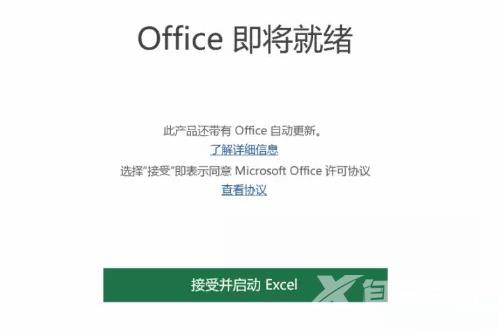很多新电脑上都自带有office软件,但是有的用户发现这个office软件是需要激活的,电脑自带的office不是免费的吗,根据大家的提问,小编就和大家简单介绍一下!
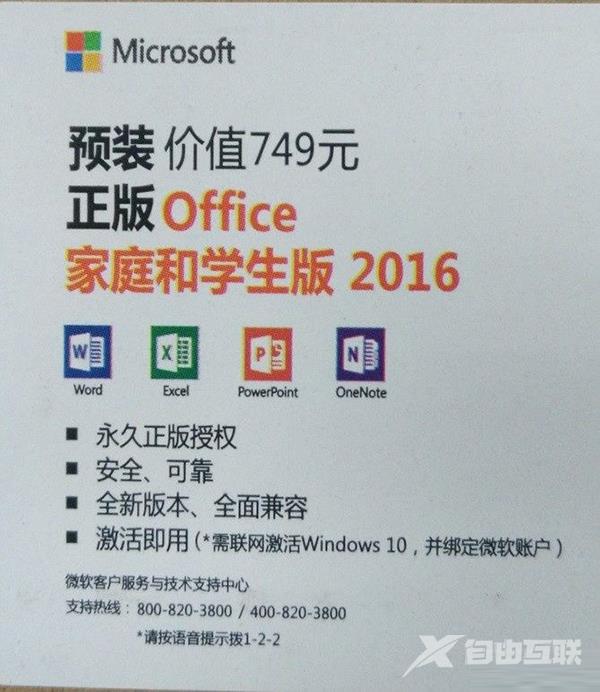
确认一下机器包装箱上的Office贴纸,如果有,就是预装正版的,但是还是要经过一个联网激活的步骤。
准备事项:
1、激活Office前必须先完成预装Windows10系统的激活。
2、确保已联网。
3、Office在系统刚解封时可能无法激活,需要过几个小时,原因是微软的PBR记录上传需要时间同步。
如果笔记本未激活操作系统时直接去激活Office出现激活不了的情况,这时候再去激活系统后仍无法激活Office的;或者如果没联网就去激活Office,发现要联网,这时候联网后激活失败的。需要恢复系统后先联网,确保系统已激活,再激活Office。
确认Windows10是否已激活的方法:
快捷键WIN+X并选择【系统】(或直接快捷键WIN+PAUSE)查看机器的系统是否被激活。
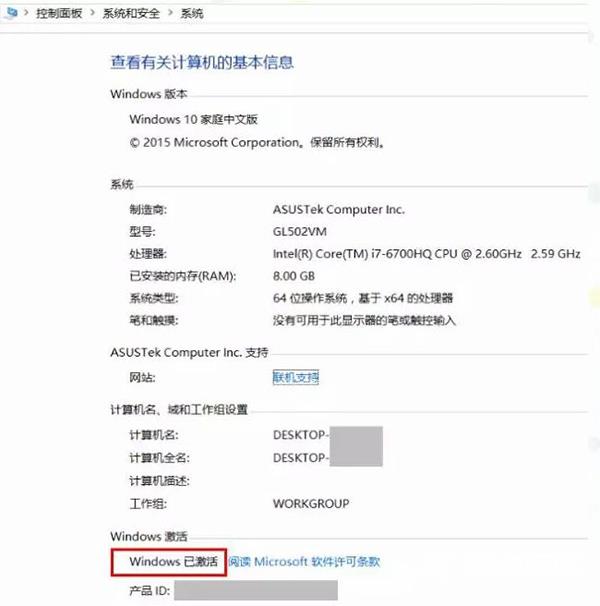
因为Office激活界面视软件版本不同而略有差异,所以我们也分别给大家做了教程!
方法一:
1、联网后,打开计算机开始菜单,点击【所有应用】,选择【Word 2016】(或Excel、OneNote、PowerPoint中任意一个)。
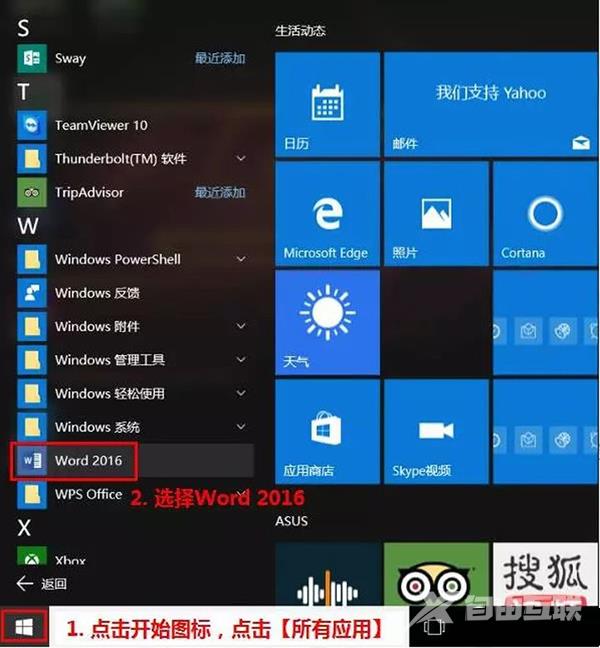
2、在欢迎使用Office 即将准备就绪界面后,出现让我们开始吧界面,点击中间的【激活】。
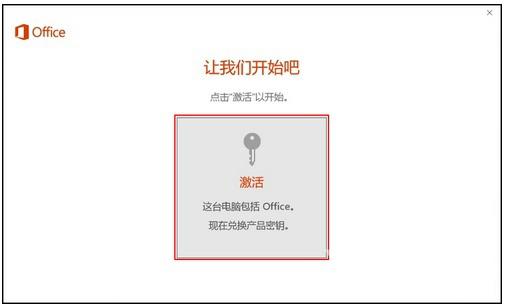
3、弹出向某个账户添加此密钥界面,默认第一步已完成,证明已识别到机器本身序列号,点击【2.联机兑换】。
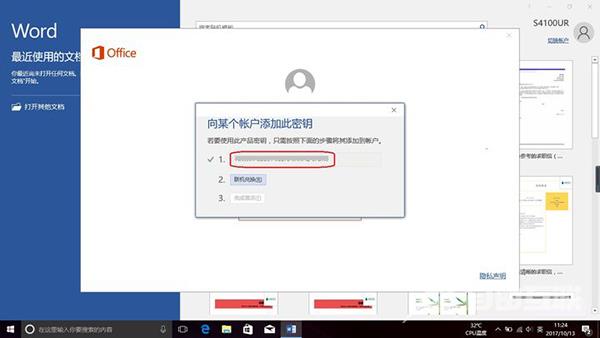
4、跳转到你好,让我们来帮助你获取Office界面,点击【登录】。若没有Microsoft账户,点击【创建新账户】,并按提示完成创建后再登录。在弹出的登录窗口中输入自己的账号密码,点击【登录】。
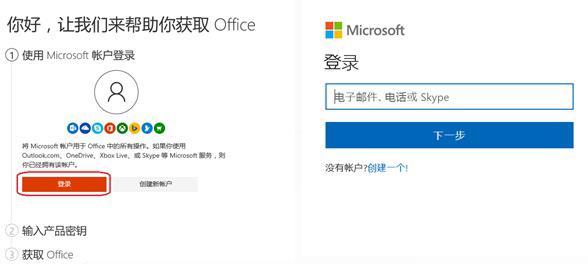
5、正确识别登录身份后,进入确认账户设置,按提示多次【下一步】后提示Office已准备就绪。只需返回到你刚刚正在使用的应用程序,然后选择步骤3完成激活。回到步骤4中打开的应用【Word2016】(或当时打开的Excel、OneNote、 PowerPoint中的某一个)。
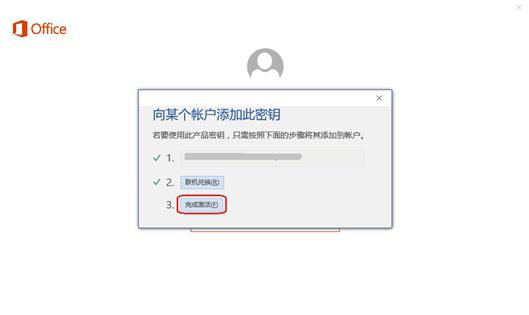
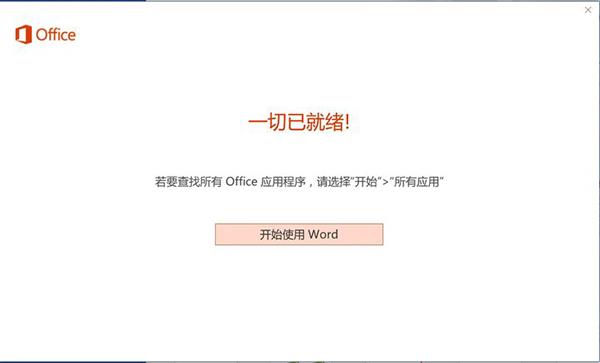
方法二:
1、 联网后,打开计算机开始菜单,点击【所有应用】,选择【Word 2016】(或Excel、OneNote、PowerPoint中任意一个)。在弹出窗口上,点击激活。
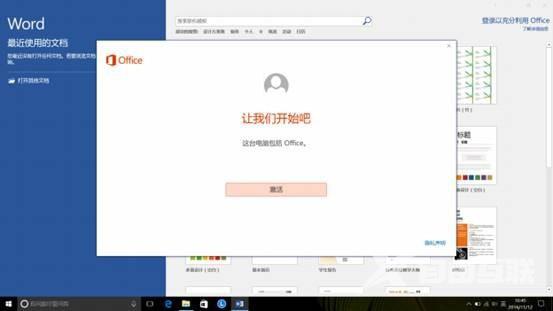
2、 需要和微软账户进行绑定,若没有Microsoft账户,点击【创建一个】,并按提示完成注册。注册后再登录。
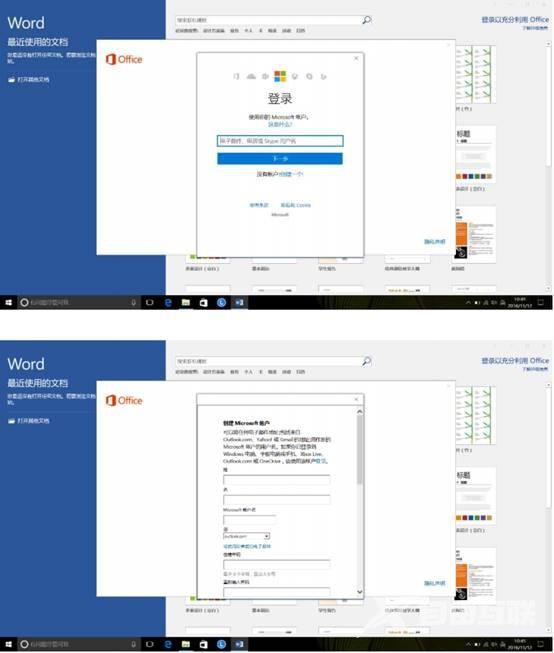
3、 设置地区和语言版本。
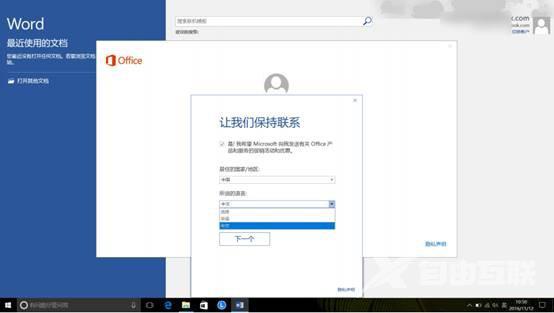
4、待office部署完毕后,会弹出首要事项窗口,请点击接受。待一切就绪,请点击开始使用word。
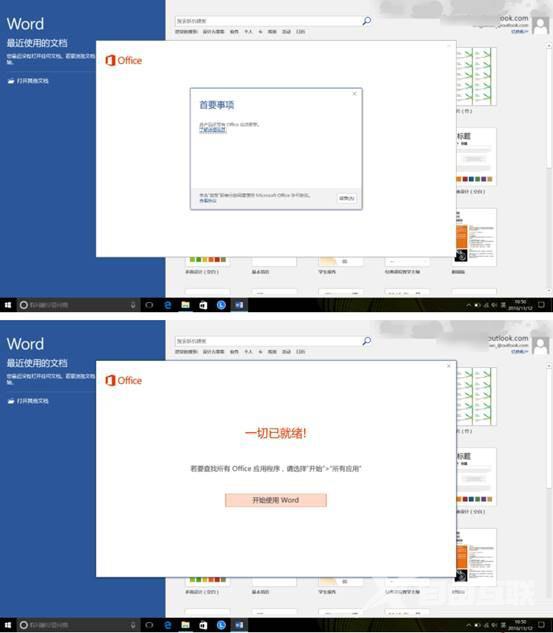
方法三:
1、 联网后,打开计算机开始菜单,点击【所有应用】,任意一款Office软件,例如Excel 2016,打开后会弹出登录以设置Office,如果已经注册了微软账户,需点击登录;如果尚未注册微软账户,需点击创建账户并按照提示注册一个微软账户。
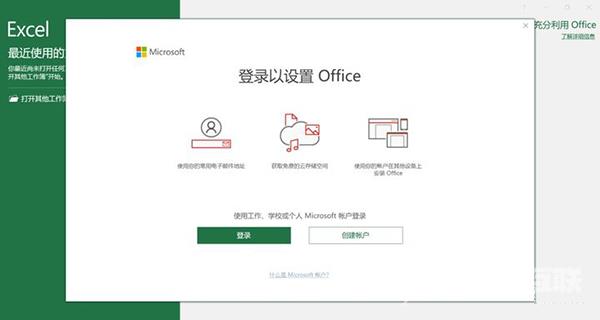
2、 对于预装Microsoft Office 家庭学生版2016的机器,软件此时会自动检测到并提示此设备中包含Office,点击激活Office。
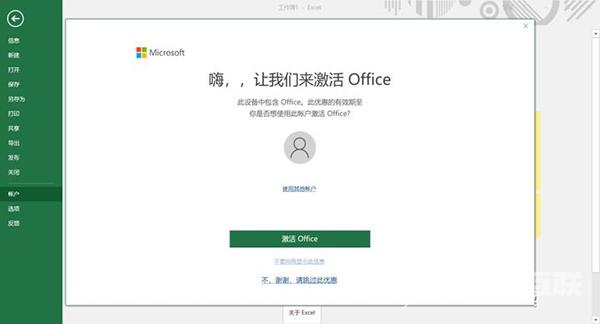
3、 设置地区和语言版本。
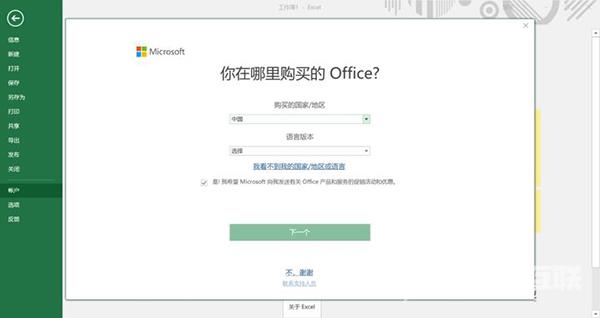
4、 等待软件准备就绪。
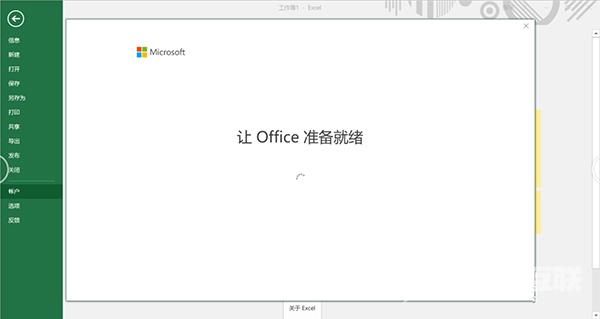
5、稍等一段时间后会收到提示Office即将就绪,点击接受并启动Excel即可完成激活。